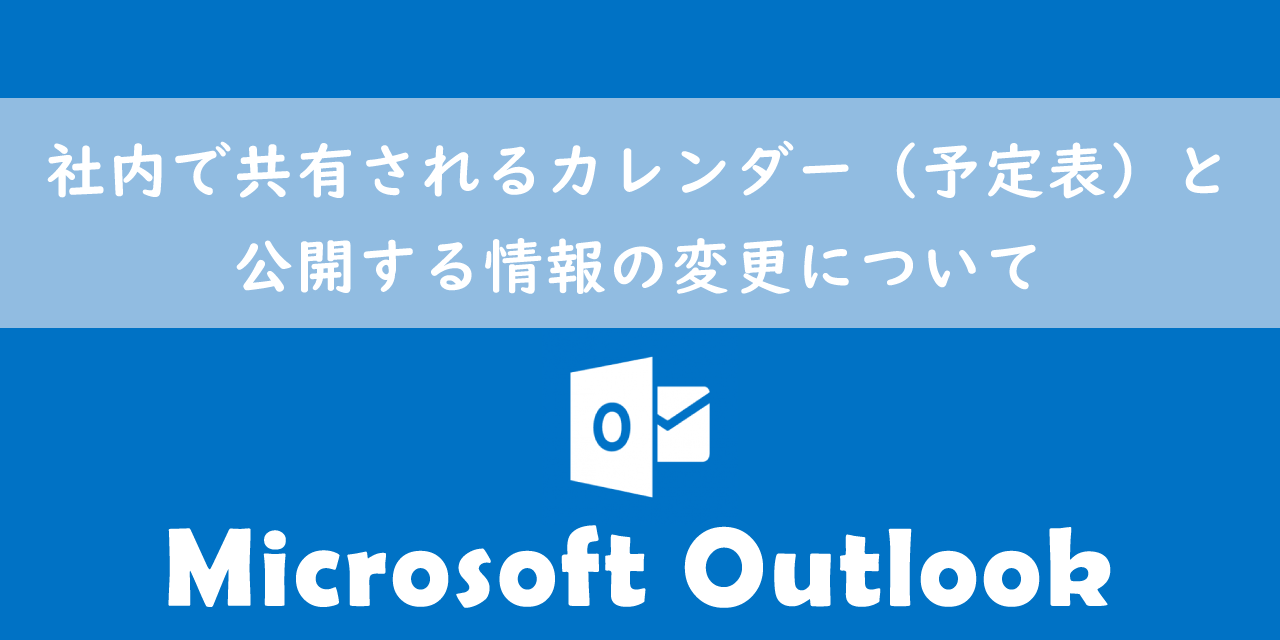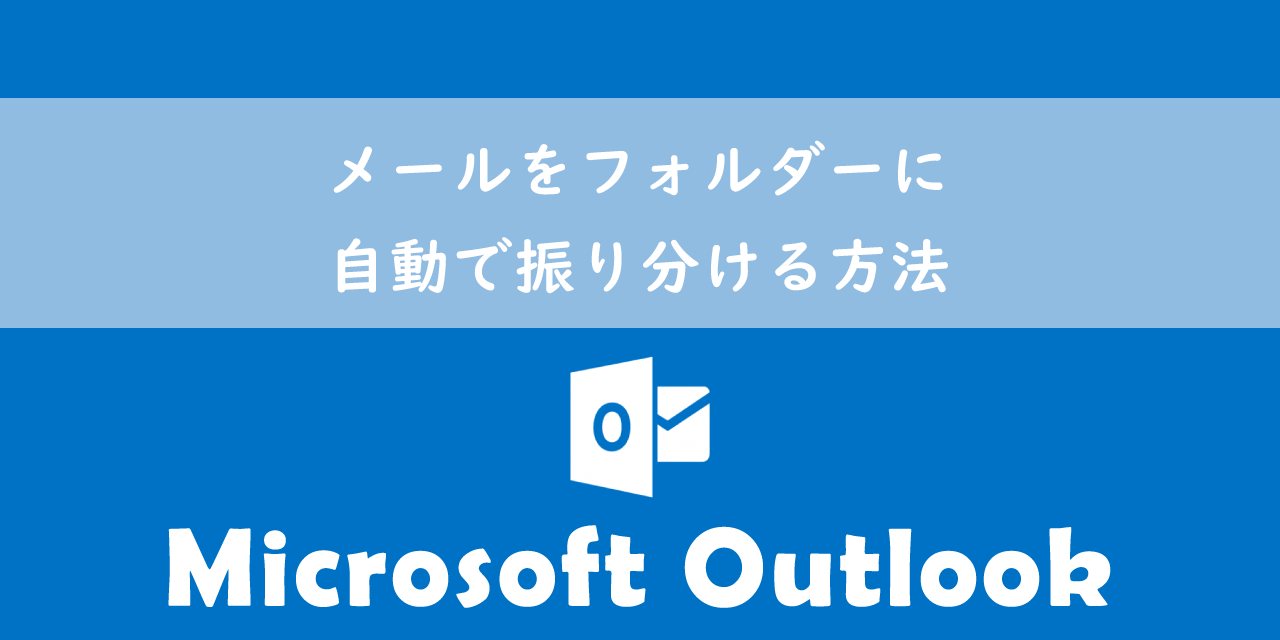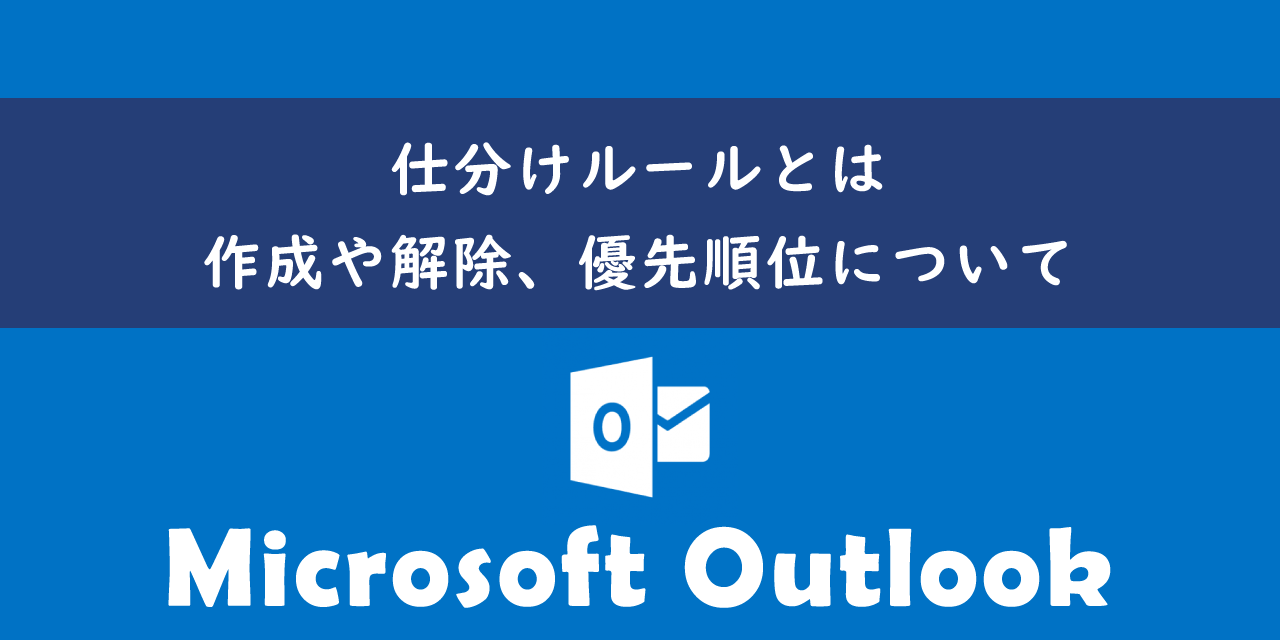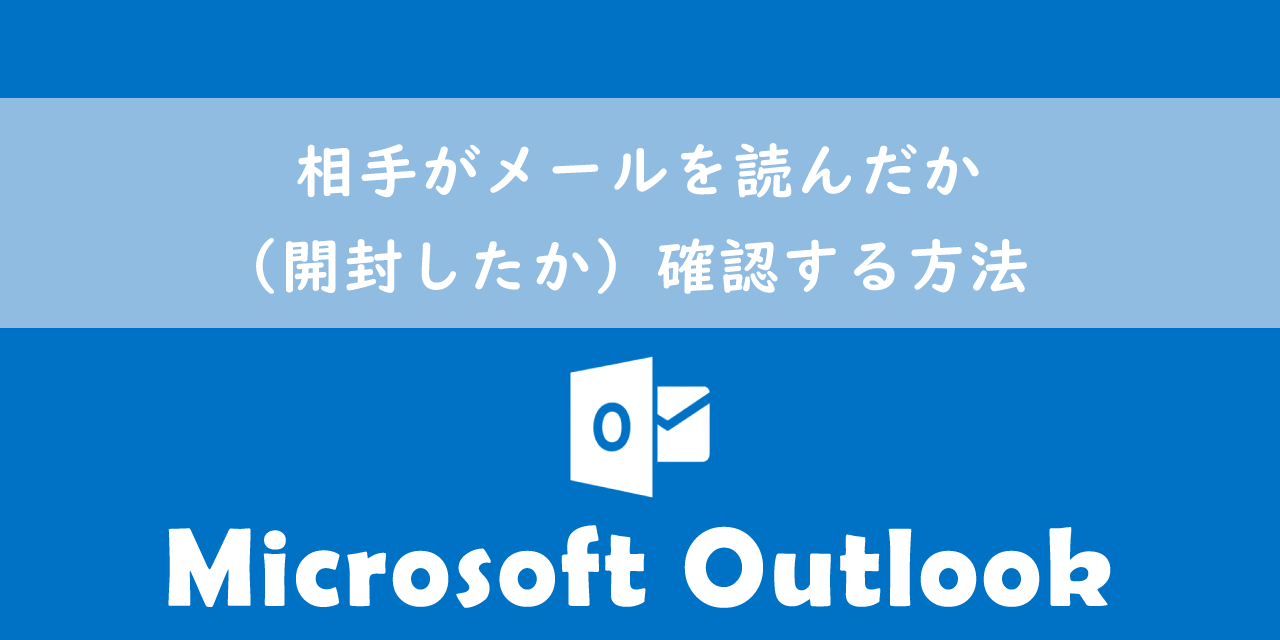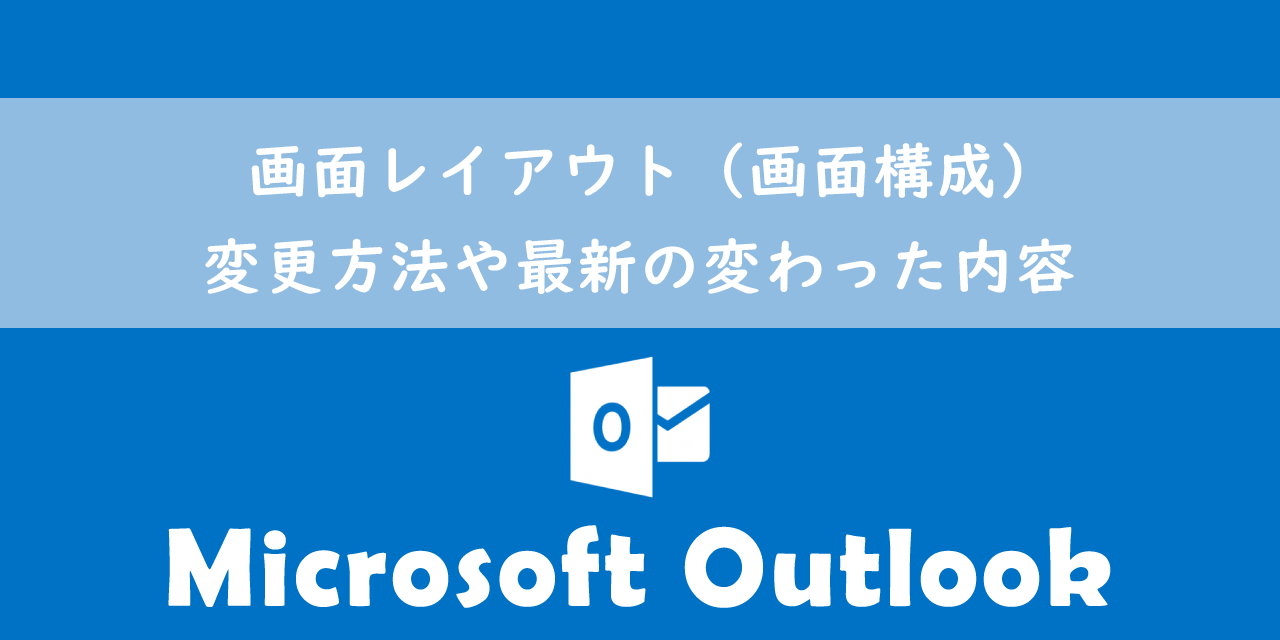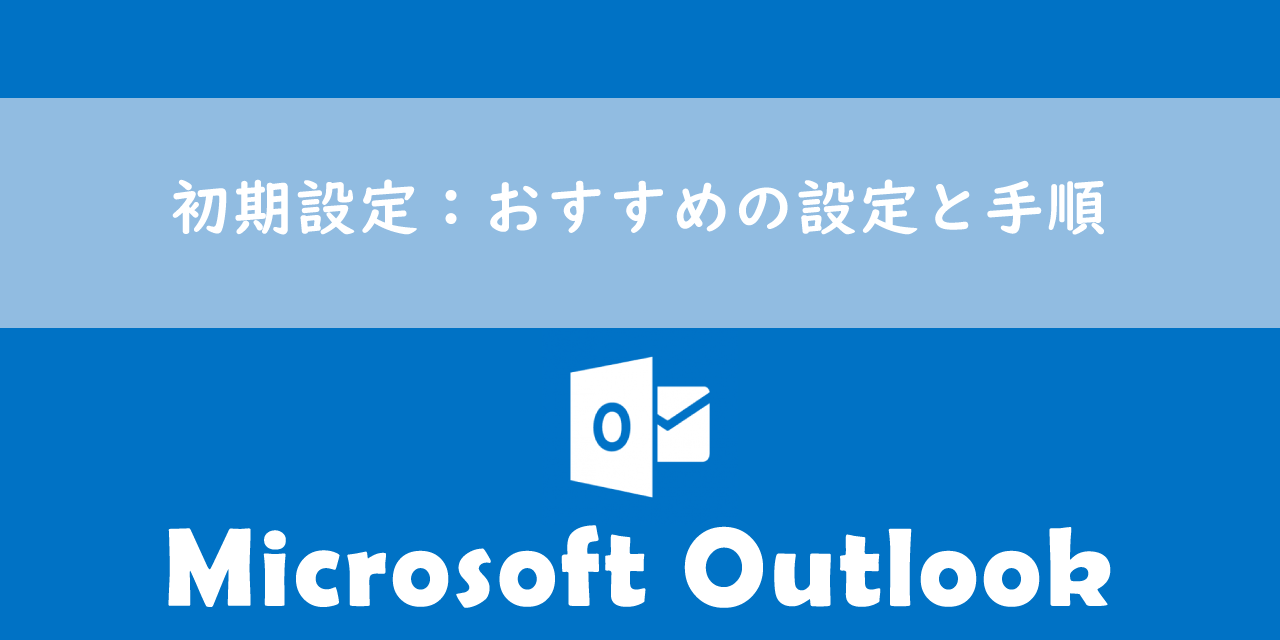【Outlook】メール受信時の通知設定:ポップアップや通知音
 /
/ 
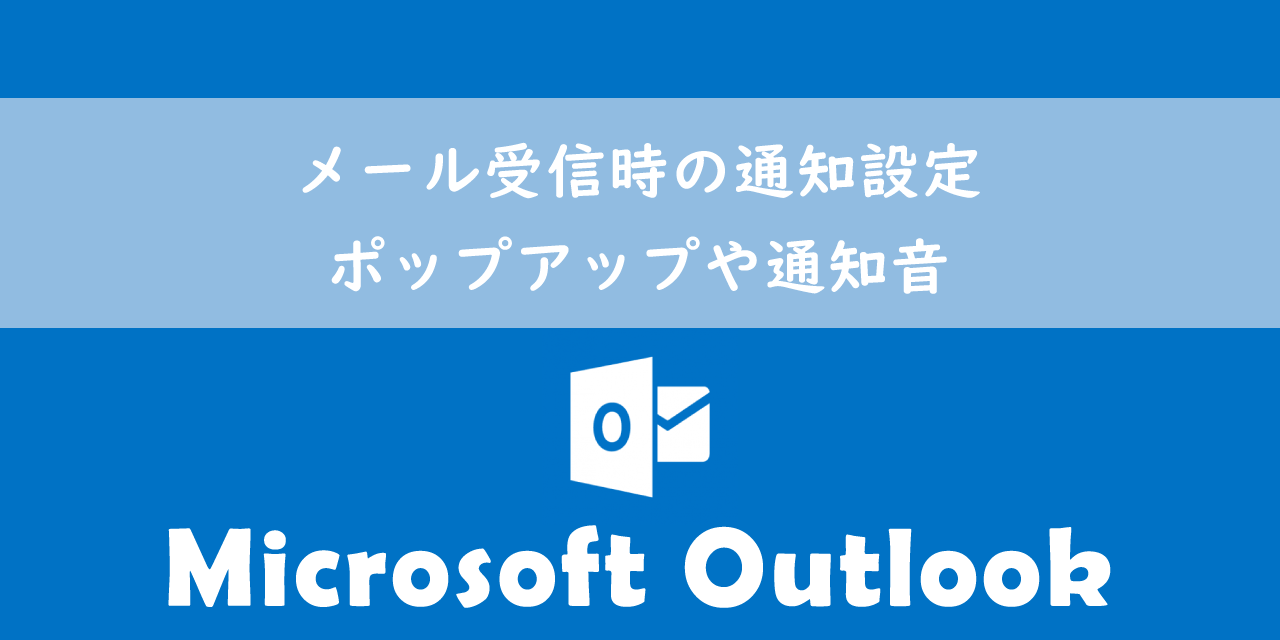
本記事ではMicrosoftのOutlookにおける、メール受信時の通知設定について解説していきます。
Outlookではメールを受信するとポップアップで通知が表示されます。またポップアップと同時に通知音が鳴り、ユーザーにメールが受信されたことを知らせます。
利用者の中には集中が途切れないようにポップアップ通知や通知音をオフにしてほしい、と希望する方もいます。
Outlookでは設定画面よりポップアップによる通知や通知音の有効・無効や、通知音の変更が可能です。
本記事を通して、Outlookのポップアップや通知音の通知設定について理解を深めてください。
メール受信時のポップアップ通知と通知音
私は社内SE(システムエンジニア)として働いており、様々なOutlookに関する問い合わせに日々対応しています。数ある問い合わせの中に次のようなものがありました。
メール受信時に表示されるポップアップの通知や通知音をオフにしたい
Outlookではインストール版Outlookの起動中にメールを受信すると画面右下にポップアップで通知が表示されます。ポップアップ通知にはメールの送信者やタイトル、本文の冒頭が表示されます。
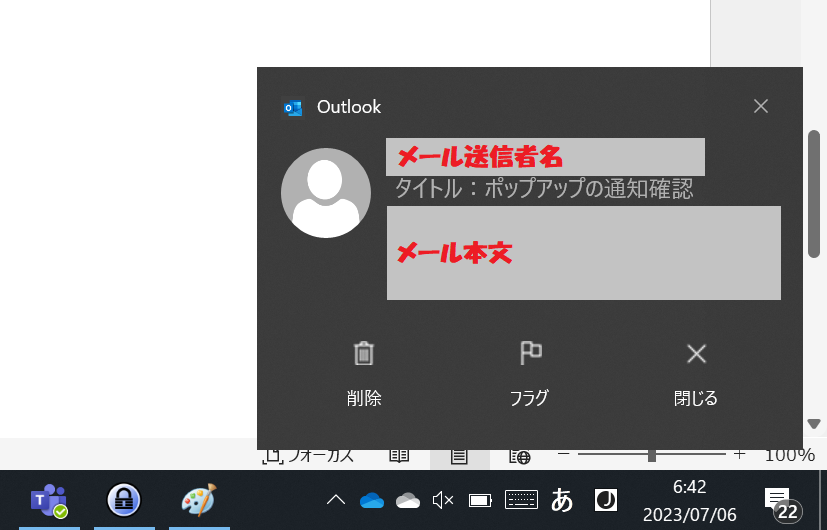
お客様先や会議中に通知音が鳴ったり、画面を他の人に共有している最中にポップアップ通知が表示されることは避けるべきです。また集中しているときにポップアップや通知音で邪魔されるのも嫌ですよね。
Outlookの起動直後に受信されるメールに関してはポップアップの通知や通知音はありません
Outlookでは簡単にメール受信時のポップアップや通知音をオフにすることができます。またWindowsに備わっている機能を利用して一時的に無効にすることもできます。
Outlook:ポップアップ通知と通知音をオフにする方法
Outlookのメール受信時のポップアップと通知音をオフにする方法は以下2つあります。
- Outlookのオプション設定からオフにする
- Windowsの機能を利用してオフにする
それぞれの方法について次項より詳しく解説していきます。
Outlookのオプション設定からオフにする
Outlookのオプション設定からポップアップと通知音をオフにする方法は以下の通りです。
- Outlookの画面左上にある「ファイル」をクリックする
- 左ペインから「オプション」を選択する
- 左ペインから「メール」を選択し、右ペインのメッセージ受信から「音で知らせる」および「デスクトップ通知を表示する」のチェックを外して「OK」をクリックする
- Outlookを再起動する
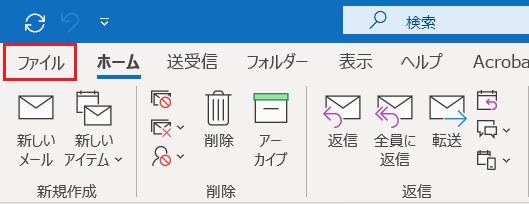
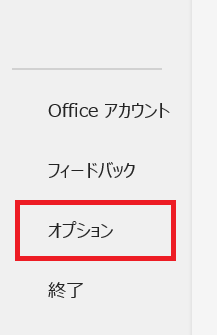
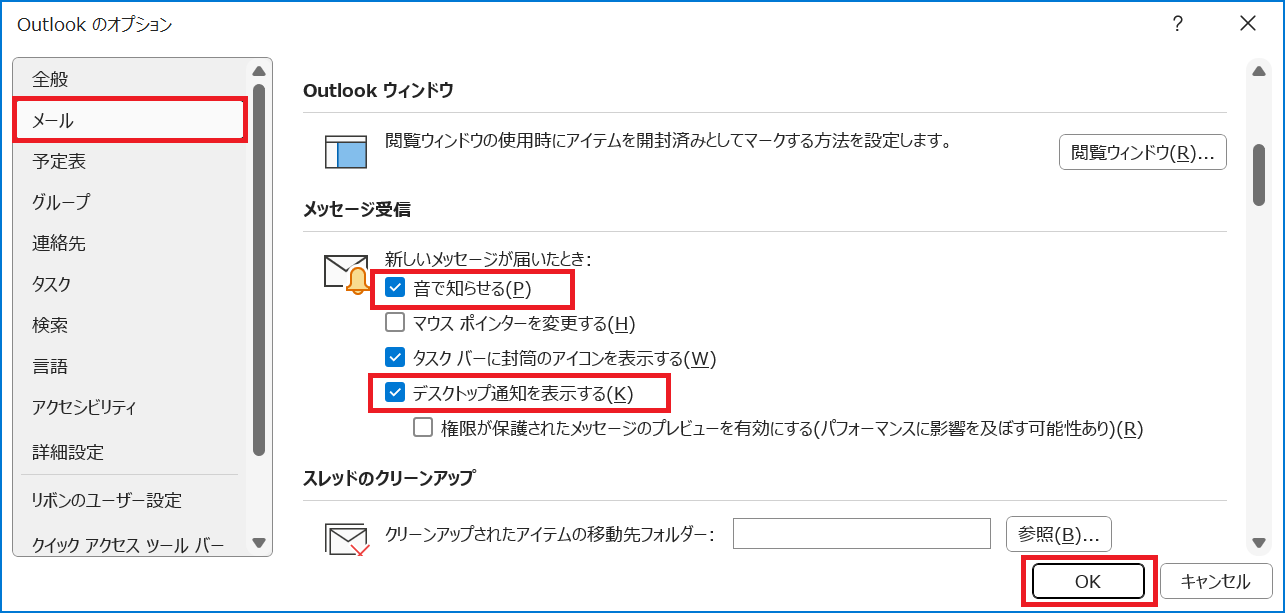
上記の操作によりポップアップおよび通知音が無効となります。
Windowsの機能を利用してオフにする
Windowsには「集中モード」という機能があり、集中モードをオンにすることで画面右下に表示される通知(Outlookを含むすべて)を非表示にできます。非表示になった通知はアクションセンターで確認できますので、好きなタイミングで確認できます。
Windowsの集中モードについて詳しくは以下記事をご参照ください。

【Windows10】右下に表示する通知を非表示(オフ)にする:集中モード
またはWindowsの「通知とアクション」設定より、Outlookの通知をオフにすることができます。通知とアクション設定からOutlookの通知をオフにする方法は以下の通りです。
- 画面左下のスタートボタン(Windowsアイコン)をクリックし、「設定」を選択する
- 表示された「Windowsの設定」画面より「システム」を選択する
- 左ペインより「通知とアクション」を選択し、右ペインの「送信元ごとの通知の受信設定」からOutlookをオフにする
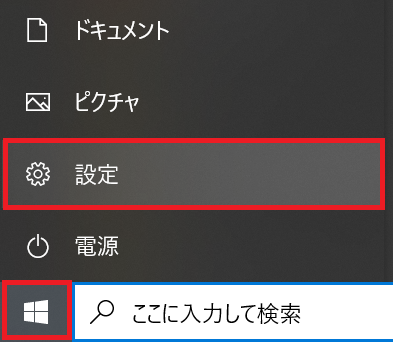
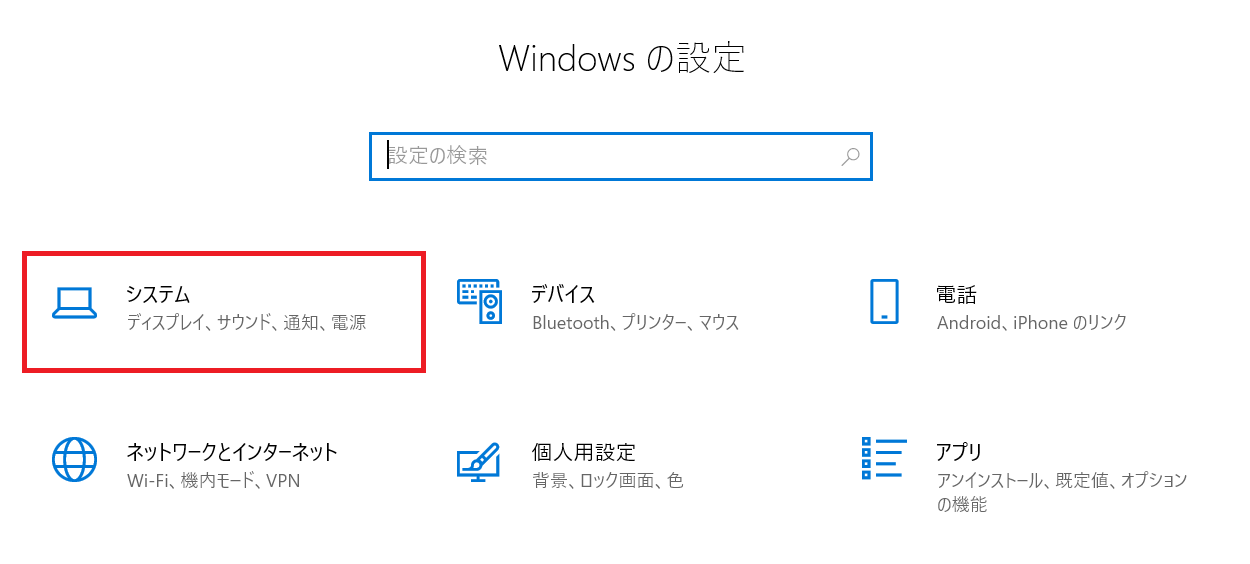
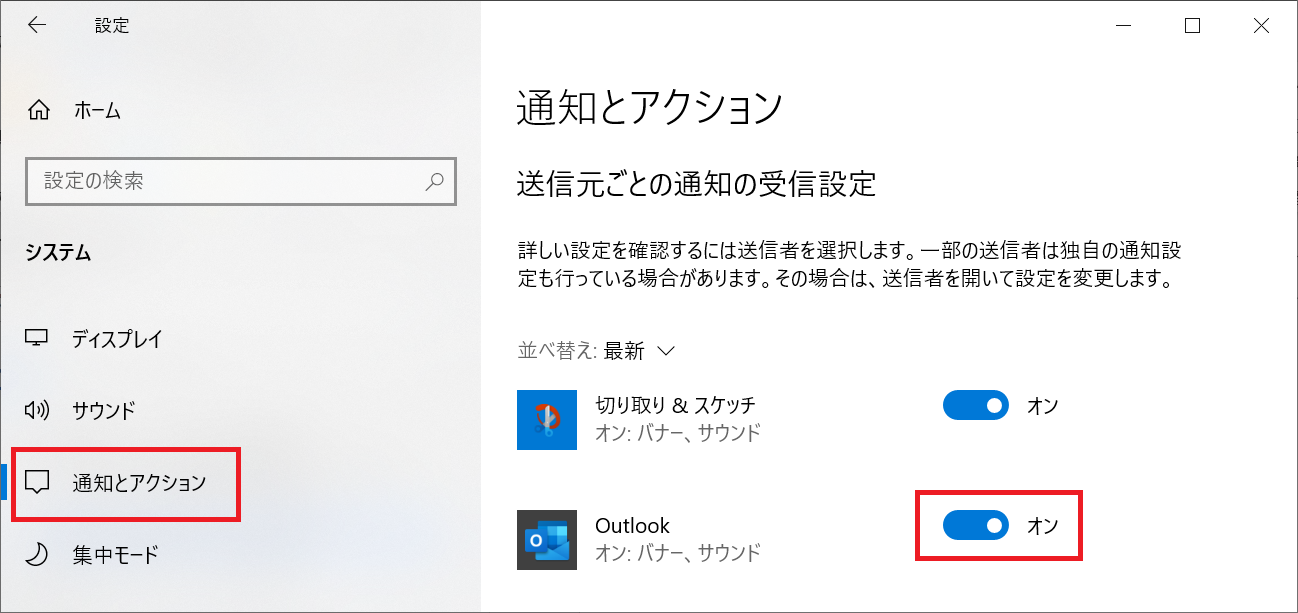
上記の操作でOutlookのポップアップと通知音をオフにできます。通知音のみをオフにしたい場合は上記の画面からOutlookをクリックし、表示された詳細画面から通知音をオフにできます。
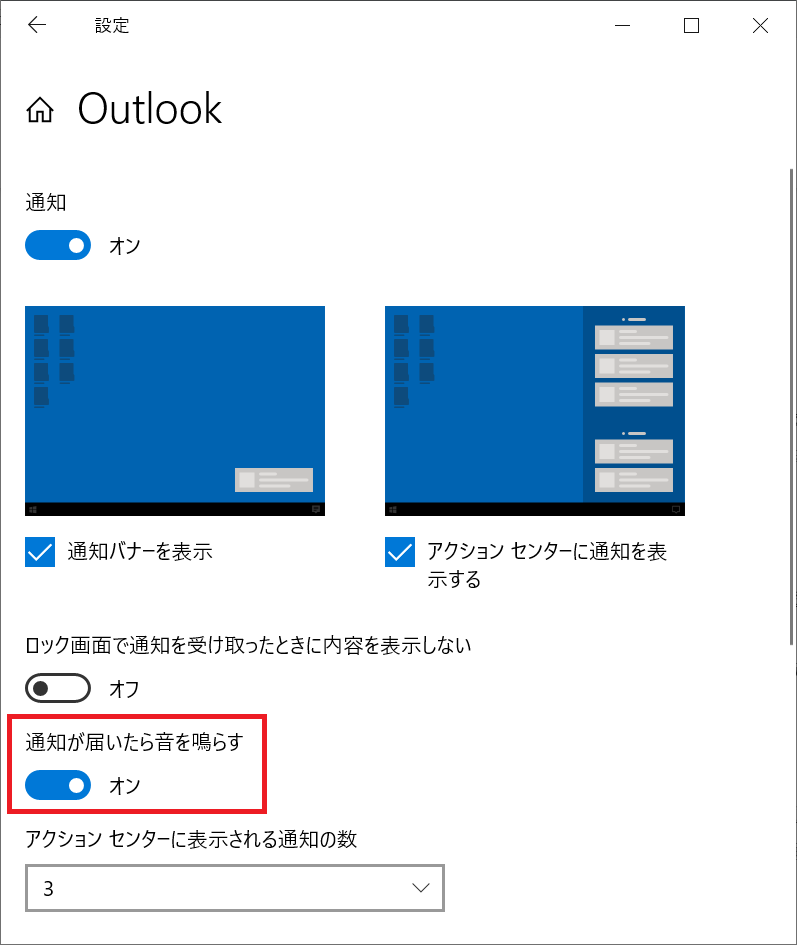
メール受信時の通知音を変更する方法
メール受信時の通知音を変更する方法は以下の通りです。
- 画面右下にあるタスクバーから「スピーカー」アイコンを右クリックし、表示されたメニューから「サウンド」を選択する
- サウンドタブをクリックし、プログラムイベントから「新着メールの通知」を選択する
- 変更したいサウンドを選び、「OK」を選択する
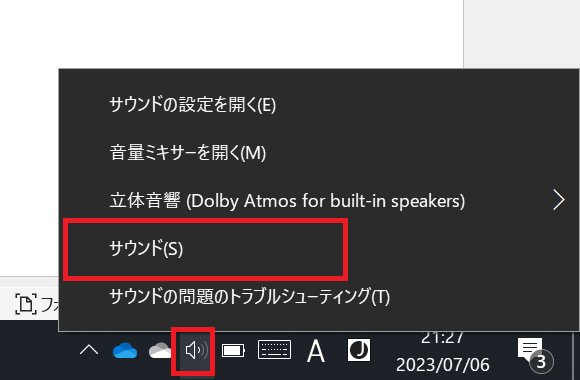
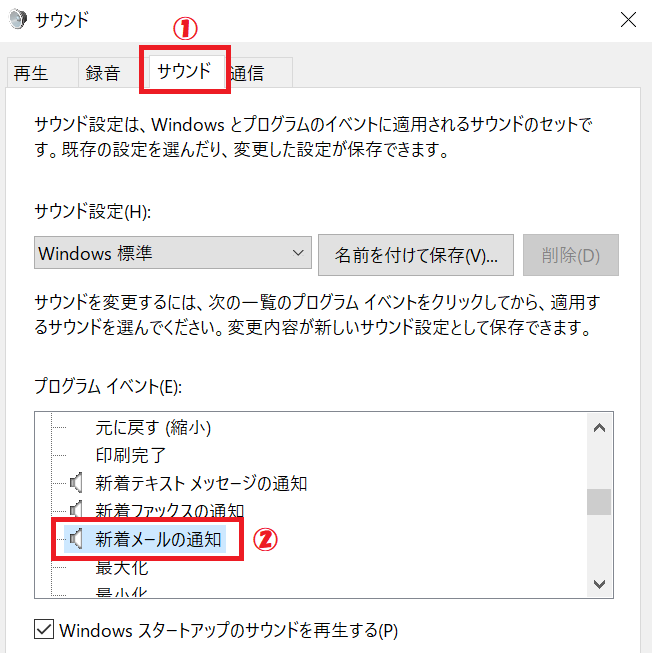
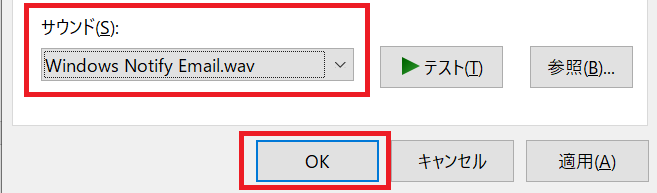
上記の方法でメール受信時の通知音を変更することができます。
まとめ
本記事「【Outlook】メール受信時の通知設定:ポップアップや通知音」はいかがでしたか。
集中したいときや画面を共有してプレゼンを行う場面などで、ポップアップや通知音の設定を変更するようにしましょう。
Outlookには他にも様々な便利な機能が備わっています。以下記事では仕事に役立つ機能をご紹介しています。ぜひご覧いただき、仕事に役立つ機能を見つけてみてください。

【Outlook】機能一覧:仕事で便利な機能や設定をまとめて紹介

 関連記事
関連記事